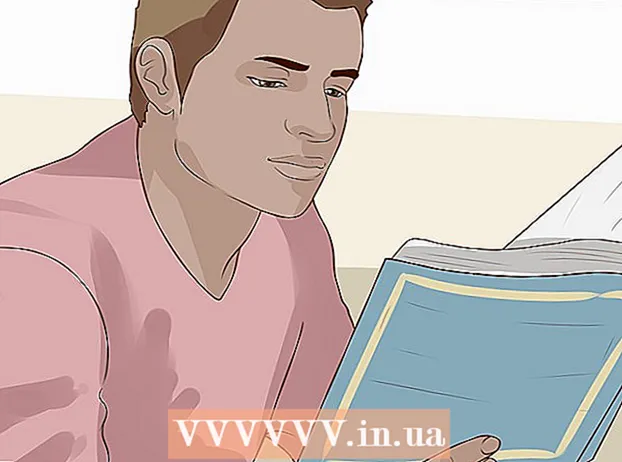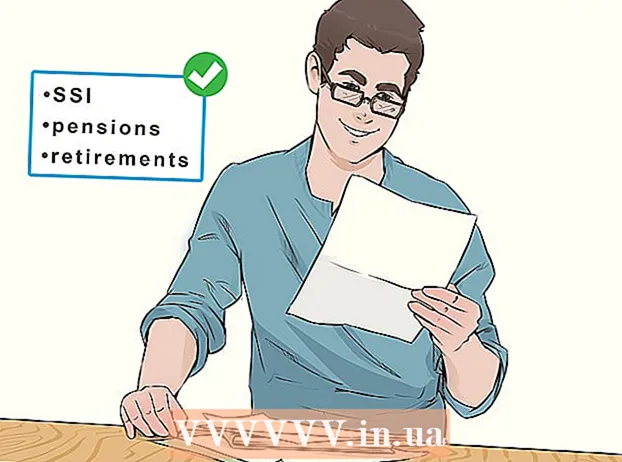Auteur:
Monica Porter
Date De Création:
19 Mars 2021
Date De Mise À Jour:
27 Juin 2024

Contenu
À première vue, vous pourriez penser qu'il est impossible de faire un clic droit sur votre nouvel appareil Mac. Comment faire un clic droit lorsqu'il n'y a qu'un seul bouton? Heureusement, il n'est pas nécessaire d'oublier la fonction astucieuse du menu contextuel simplement parce que vous n'avez pas de souris à deux boutons. Vous pouvez rester productif lorsque vous utilisez votre Mac en suivant les étapes de ce guide du clic droit.
Pas
Méthode 1 sur 4: maintenez la touche Contrôle enfoncée et cliquez
Appuyez sur la touche Contrôle. Appuyez et maintenez la touche Contrôle (Ctrl) et cliquez.
- C'est l'équivalent d'un clic droit sur une souris à deux boutons.
- Vous pouvez libérer votre main de la touche Contrôle après avoir cliqué.
- Cela fonctionne pour une souris à 1 bouton, un trackpad MacBook ou le bouton intégré au pavé tactile Apple autonome.

Sélectionnez les favoris dans le menu. Lorsque vous maintenez la touche Contrôle enfoncée et cliquez, un menu séparé s'affiche.- L'image ci-dessus est un menu séparé dans le navigateur Firefox.
Méthode 2 sur 4: Cliquez avec deux doigts sur le pavé tactile

Activez le clic à deux doigts.
Ouvrez le Trackpad dans les Préférences. Cliquez sur Préférences de système (Préférences système) sous l'image de la pomme, puis cliquez sur Trackpad.

presse Pointer et cliquer (Pointer et cliquer). Vérifiez les fonctionnalités Clic secondaire (Cliquez sur la deuxième manière) dans cette fenêtre, puis sélectionnez Cliquez ou appuyez avec deux doigts (Cliquez avec deux doigts) dans le menu qui apparaît. Vous verrez une courte vidéo montrant la manière correcte de cliquer.
Essayez de cliquer. Veuillez faire comme dans la vidéo: Allez Chercheur (Rechercher un élément), puis placez 2 doigts sur le trackpad. Si cela est fait correctement, un menu séparé apparaîtra.
Cela s'applique à toutes les surfaces du pavé tactile. publicité
Méthode 3 sur 4: Cliquez dans le coin du pavé tactile
Ouvrez vos préférences Trackpad comme indiqué ci-dessus. Cliquez sur Préférences de système (Préférences Système) puis cliquez sur Trackpad.
Cliquez sur Pointer et cliquer (Pointer et cliquer). Activez la fonction Clic secondaire (Cliquez sur la deuxième manière) dans cette fenêtre, puis sélectionnez Cliquez dans le coin inférieur droit (Cliquez dans le coin inférieur droit) dans le menu. (Remarque: vous pouvez choisir le coin inférieur gauche si vous le souhaitez). Vous verrez une courte vidéo expliquant comment faire un clic droit.
Essayez de cliquer. Entrer Chercheur (Rechercher un élément) puis faites la même chose que dans la vidéo: Cliquez avec un doigt dans le coin inférieur droit du trackpad. Si cela est fait correctement, un menu séparé apparaîtra.
Cela peut être fait avec le pavé tactile Apple. publicité
Méthode 4 sur 4: utiliser une souris externe
Achetez une souris externe. Le Mac a sorti sa propre souris, la Magic Mouse (et son prédécesseur Mighty Mouse), qui n'a pas deux boutons mais peut être placée sur le côté droit pour fonctionner comme une souris droite. Si vous ne souhaitez pas acheter de souris Mac, vous pouvez configurer n'importe quelle souris à deux boutons pour faire un clic droit sur votre Mac.
Connexion souris sans fil. Habituellement, c'est aussi simple que de brancher le récepteur sur un port USB et prêt à l'emploi. Cependant, si votre souris est d'un type plus compliqué, suivez le manuel d'instructions qui l'accompagne.
Activez le clic droit si nécessaire. Les souris avec deux boutons intégrés devraient généralement fonctionner immédiatement sans problème. Vous pourrez faire un clic droit comme vous le feriez sur un ordinateur normal. Cependant, une souris spécifique à Mac comme la Magic Mouse vous demandera probablement d'ajuster un peu vos paramètres pour activer la fonctionnalité.
- Cliquez sur "Préférences de système"puis clique"Souris"(Souris) sous le menu en forme de pomme.
- Modifiez les paramètres pour activer "Activer le clic secondaire"(La deuxième méthode est autorisée.) Après avoir effectué cette étape, vous pouvez cliquer sur la partie droite de la souris pour exécuter la fonction de clic droit comme d'habitude.
Conseil
- La méthode consistant à maintenir la touche Contrôle et à cliquer tout en utilisant une souris à un bouton peut être appliquée à OS X et Mac OS 9.